Anksčiau mes jums parodėme, kaip užkirsti kelią asmeniniams kompiuteriamsiš interneto prieigos ypatybių dialogo lango, kad jie negalėtų pakeisti DHCP nustatymų ir DNS serverio adreso. Pasinaudojo įmontuotu „Microsoft Management Console“ papildiniu Vietos grupės politikos redaktorius, galėtumėte apibrėžti platų sistemos spektrąkomponentų naudojimo apribojimai, skirti apriboti naudotojų prieigą prie pagrindinių sistemos parametrų, taip pat dėl vaizdinių konfigūracijų. Kaip ir ankstesnės „Windows“ versijos, „Windows 7“ leidžia neleisti kompiuterio vartotojams keisti numatytuosius arba nurodytus darbalaukio personalizavimo parametrus, įskaitant temos parametrus, ekrano užsklandą, garsus, darbalaukio foną ir kitus vaizdo stilius. Šis įrašas parodo paprastą taikymo būdą vartotojo prieigos apribojimai apie suasmeninimą ir vaizdinius stilius, kad PC vartotojai negalėtų pakeisti savo nustatymų.
Atlikdami šiuos veiksmus, turite prisijungti prie „Windows“7 kaip administratorius. Jei nesate prisijungę kaip administratorius, pirmiausia atsijunkite ir vėl prisijunkite prie „Windows“ per administratoriaus abonementą. Prisijungę iškelkite „Windows 7“ Pradėti paiešką ir įveskite grupės nuostatos arba gpedit.msc paleisti Vietos grupės politikos redaktorius.

Vietos grupės politikos redaktorius turi dvi kategorijas: Kompiuterio konfigūracija ir Vartotojo konfigūracija. Norėdami pakeisti numatytuosius personalizavimo parametrus, išplėskite Vartotojo konfigūracija sekė Administraciniai šablonai. Dabar spustelėkite Valdymo skydas pasirinkti Suasmeninimas nustatymo aplankas. Pagrindiniame lange bus atidaryti visi suasmeninimo nustatymai, leisiantys pakeisti numatytąsias parinktis ir pritaikyti apribojimus pagal reikalavimus.
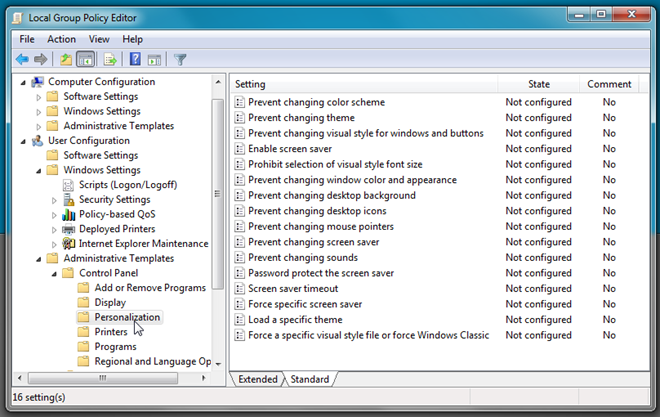
Į Suasmeninimas Nustatymo puslapyje yra daug darbalaukiosuasmeninimo objektų nustatymai, įskaitant spalvų schemą, temą, langų ir mygtukų vaizdinius stilius, ekrano užsklandą, lango spalvą ir išvaizdą, darbalaukio foną, pelės žymiklius ir dar daugiau. Pavyzdžiui, jei norite atšaukti prieigą prie darbalaukio fono dialogo, tiesiog atidarykite Neleiskite pakeisti darbalaukio fono parinktį ir pasirinkite Įjungtas parinktis apriboti vartotoją nuo darbalaukio fonų keitimo.
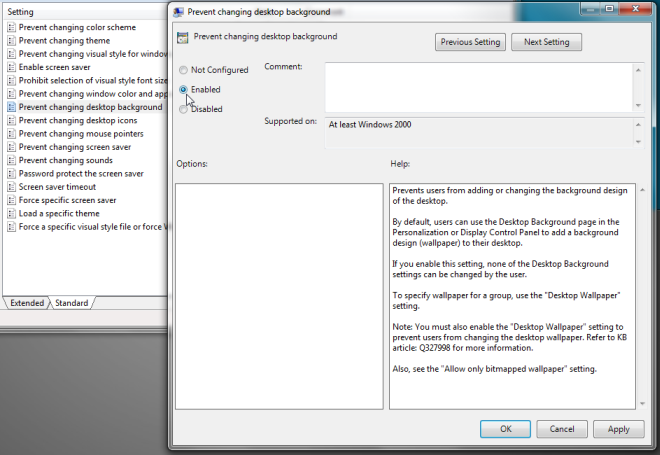
Panašiai galite užkirsti kelią standartiniams vartotojo abonementams pakeisti ekrano užsklandą išjungdami Įgalinti ekrano užsklandą variantas. Be to, jei norite pritaikyti konkrečią ekrano užsklandą visoms vartotojų abonementams, atidarykite Priverstinai naudoti specialią ekrano užsklandą, pasirinkite Įgalinta ir nurodykite ekrano užsklandos failą, kurį norite naudoti vartotojo abonementams. Be konkretaus vaizdinio stiliaus failo vykdymo visame tinkle, turite galimybę įkelti konkrečią temą, neleisti vartotojams keisti pelės žymiklių, darbalaukio piktogramų, langų spalvos ir išvaizdos.
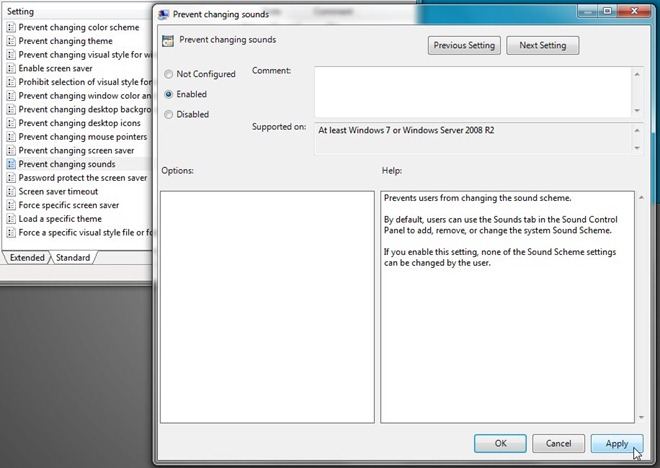
Kai kompiuterio vartotojai atsidaro Suasmeninimas dialogo lange, jei norite pakeisti darbalaukio foną, numatytąjį„Windows“ garsas ir tt, šios parinktys atrodys pilkos spalvos. Čia verta paminėti, kad skirtingai nuo kitų tipų „Windows“ prieigos apribojimų, suasmenintos parinktys neprašo vartotojų įvesti administratoriaus slaptažodį tęsti.
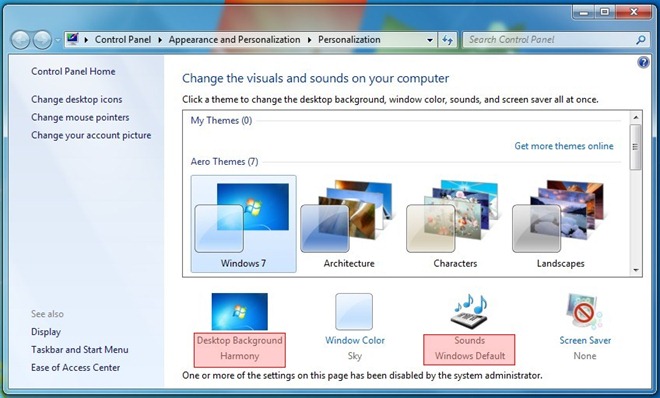
Jei priverstumėte naudoti tam tikrą ekrano užsklandą, įprastas vartotojo abonemento savininkas negalės pakeisti iš anksto nustatytos ekrano užsklandos. Kitas ekrano vaizdas parodytas pilkai Ekrano užsklanda išskleidžiamasis meniu.
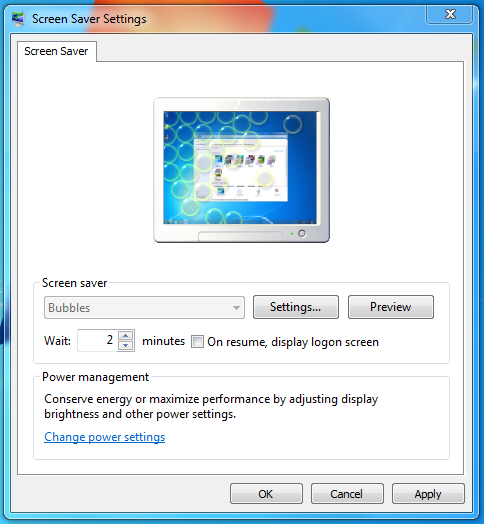
Personalizavimo nustatymų aplanke yradaugybė jūsų pakeistų darbalaukio ir vaizdinio pritaikymo nustatymų ir taikomi apribojimai prieigai prie suasmeninimo objektų nustatymų. Taip pat galbūt norėsite pažvelgti į mūsų vadovą, kaip neleisti vartotojams patekti į valdymo skydelį.




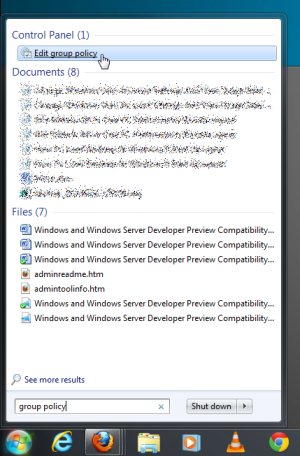








Komentarai